| ||||||||||||||||
| ||||||||||||||||
| ||||||||||||||||
|
Перейдем теперь к процессу программирования. Вернемся к первой форме и два раза кликнем на кнопке "Выход". Перед вами появится окно кода, в котором вам надо написать всего одно слово - End (рис. 11). 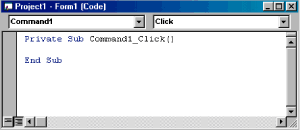 Рис. 11. Вот таким образом программируется завершение работы программы. Но не обольщайтесь: без более сложных вещей не обойтись. По этой команде происходит завершение работы программы. Теперь запрограммируем кнопку "Посмотреть". Перейдите в окно кода и напишите следующие строки:
Далее в окне проекта выберем вторую форму. Программирование кнопки "Назад" аналогично программированию кнопки "Посмотреть", с той лишь разницей, что надо написать:
Затем в левом верхнем углу окна выберите в ниспадающем меню объект Data1, а в аналогичном меню справа - событие Reposition. Дальше пишем следующий программный код:
Потом аналогично выбираем объект Form в том же меню и присваиваем ему событие Initialize, затем пишем точно такую же строку:
Вот, в принципе, и все. Впрочем, есть одно "но": если вы хотите запустить получившуюся программу из среды Visual Basic, она будет искать графические файлы в директории инсталляции VB. А если вы хотите, чтобы проект стал полноценным EXE-файлом, проще поступить следующим образом: в меню File выбрать опцию Make Project1.exe - перед вами появится диалоговое окно записи файла, где надо указать название будущего исполняемого файла. Теперь достаточно сохранить его в одной директории с вашими картинками. Все, программа готова. Запустив ее и перейдя ко второй форме нажатием кнопки "Посмотреть", вы увидите вот такое замечательное окно (рис. 12).  Рис. 12. Вот так, собственными руками вы сотворили симпатичную программу для просмотра графических файлов. Неплохо для начала, не правда ли? Вместе с Visual Basic поставляется утилита для простого создания программы установки. Она автоматически делает архивы CAB и включает в них вашу программу вместе с используемыми ею библиотеками, что снимает вопрос о возможной нехватке последних на другом компьютере. Однако, несмотря на кажущуюся простоту и удобство, программа эта часто дает сбои, как правило, после доработки проекта и перекомпиляции его этой установочной программой. Впрочем, будем надеяться, что Microsoft решит эту проблему в ближайшем будущем. Итак, пока вы узнали только самые общие сведения о Visual Basic, которые, по крайней мере, дают возможность составить представление о нем. А дальше все будет зависеть не столько от вашего интереса, сколько от того, какая практическая задача встанет перед вами при работе в Windows или какая идея посетит вас в часы досуга. В следующем номере ПЛ мы продолжим изучение возможностей Visual Basic и создадим еще более красивую программу. До встречи! [Назад] |
|
|
| ||||||||||||||||
|
